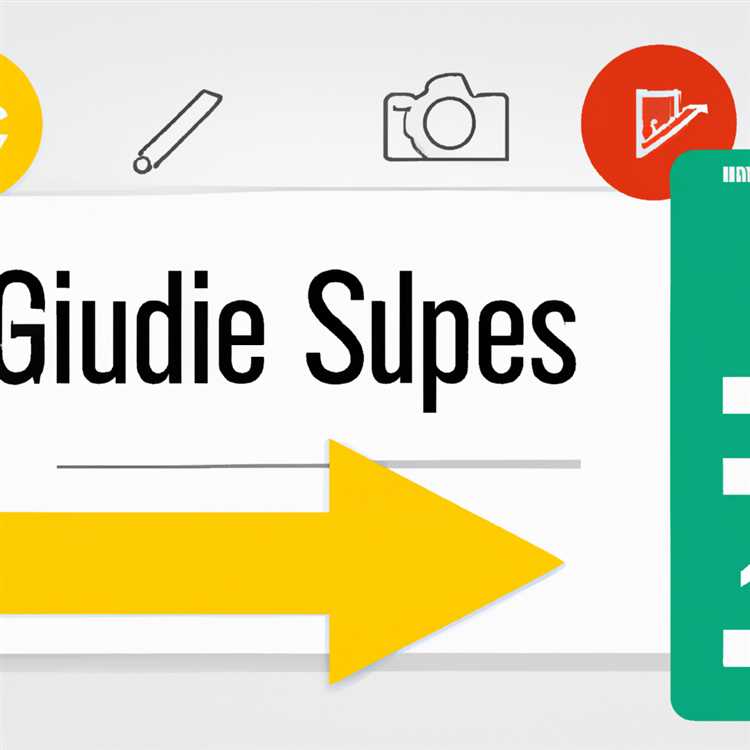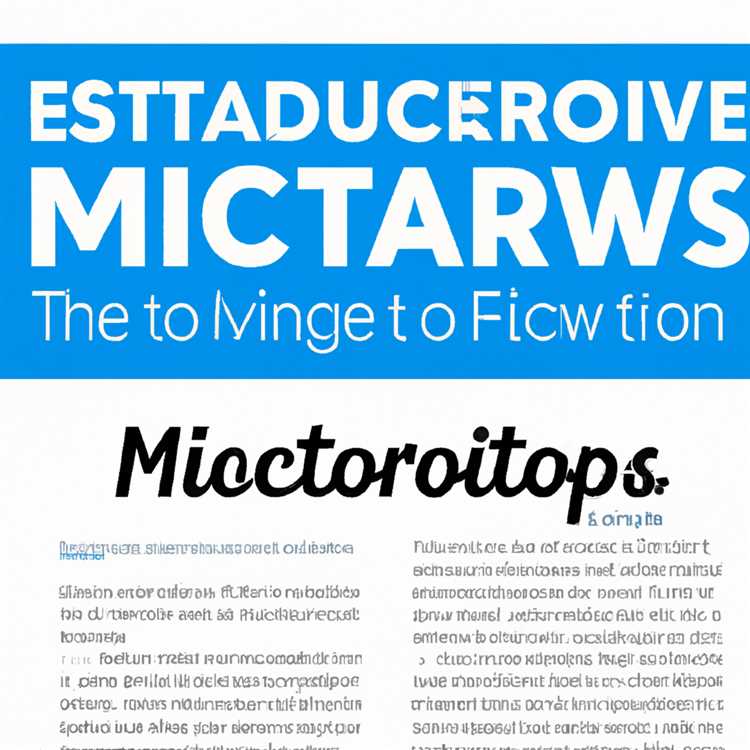Stai riscontrando il frustrante errore "Dispositivo USB non riconosciuto" quando provi ad accedere al tuo disco rigido esterno USB? Non preoccuparti, non sei solo. Questo problema comune può essere causato da una varietà di fattori, inclusi problemi software e hardware. In questo articolo, esploreremo sette metodi di risoluzione dei problemi per aiutarti a correggere questo errore e far funzionare nuovamente il tuo disco rigido esterno USB.
Prima di procedere con i metodi di risoluzione dei problemi, è importante escludere eventuali problemi preliminari. Innanzitutto, assicurati che il cavo USB che stai utilizzando sia in buone condizioni e collegato saldamente sia al disco rigido esterno che al computer. Potresti anche provare a collegare l'unità USB a una porta USB diversa sul tuo computer per vedere se questo risolve il problema.
Successivamente, controlla se sono disponibili aggiornamenti software o driver per il tuo disco rigido esterno USB. A volte il software obsoleto o incompatibile può causare questo errore. Per fare ciò, vai al sito Web del produttore e cerca gli ultimi aggiornamenti software o driver per il tuo modello specifico. Scarica e installa tutti gli aggiornamenti disponibili.
Se i passaggi precedenti non risolvono il problema, puoi provare i seguenti metodi di risoluzione dei problemi:
- Utilizza Gestione dispositivi di Windows: apri Gestione dispositivi premendo il tasto Windows + R, digitando "devmgmt. msc" nella finestra di dialogo Esegui e premendo Invio. Nella finestra Gestione dispositivi, espandi la categoria "Controller Universal Serial Bus" e controlla se sono presenti dispositivi con un punto esclamativo giallo. In tal caso, fai clic con il pulsante destro del mouse sul dispositivo e seleziona "Disinstalla". Dopo la disinstallazione, scollegare il disco rigido esterno USB, riavviare il computer e ricollegare l'unità. Windows dovrebbe reinstallare automaticamente i driver necessari.
- Modifica le impostazioni di gestione dell'alimentazione USB: alcuni dispositivi USB potrebbero non ricevere energia sufficiente dal computer, causando l'errore "Dispositivo USB non riconosciuto". Per modificare le impostazioni di risparmio energetico, vai a Gestione dispositivi come descritto nel metodo 1, fai clic con il pulsante destro del mouse sul dispositivo USB e seleziona "Proprietà". Nella finestra Proprietà, vai alla scheda "Risparmio energia" e deseleziona l'opzione "Consenti al computer di spegnere il dispositivo per risparmiare energia".
- Modificare le impostazioni dell'hub di root USB: un'altra opzione è quella di modificare le impostazioni di gestione dell'alimentazione per gli hub di root USB. Vai al gestore dei dispositivi, espandi la categoria "Controller di bus seriale universale", fai clic con il pulsante destro del mouse su ogni elemento "hub root USB" e seleziona "Proprietà". Nella finestra Proprietà, vai alla scheda "Power Management" e deseleziona l'opzione "Consenti al computer di disattivare questo dispositivo per salvare l'alimentazione". Ripeti questo passaggio per tutti gli hub di root USB elencati.
- Verificare la presenza di danni fisici: ispezionare il cavo USB e la porta USB sul computer per eventuali segni di danno fisico. Un cavo o una porta difettosi può anche causare l'errore "dispositivo USB non riconosciuto". Se si nota un danno fisico, prova a utilizzare un cavo USB diverso o collegare l'unità USB a un altro computer per verificare se il problema persiste.
- Recupera i dati con software di recupero dati Easeus: se non è possibile correggere l'errore "dispositivo USB non riconosciuto" e è necessario recuperare i dati, è possibile utilizzare il software di recupero dati Easeus. Questo potente strumento può aiutarti a recuperare file persi, eliminati o inaccessibili dal tuo disco rigido esterno USB. Scarica e installa il software, collega l'unità USB e segui le istruzioni sullo schermo per recuperare i dati.
- Formattare il disco rigido esterno USB: se nessuno dei metodi di cui sopra funziona, è possibile provare a formattare il disco rigido esterno USB. Tuttavia, tieni presente che la formattazione cancellerà tutti i dati sull'unità, quindi assicurati di eseguire il backup di eventuali file importanti prima di procedere. Per formattare l'unità, fare clic con il pulsante destro del mouse su di esso in File Explorer, selezionare "Formato", scegli il file system (NTFS o FAT32) e fai clic su "Avvia".
- Cerca un aiuto professionale: se tutto il resto fallisce e hai provato tutte le correzioni sopra menzionate senza successo, potrebbe essere il momento di chiedere aiuto a un professionista. Potrebbero esserci problemi di hardware o software sottostanti che richiedono assistenza di esperti per risolvere.
Seguendo questi metodi, dovresti essere in grado di risolvere l'errore "dispositivo USB non riconosciuto" e riprendere l'accesso al disco rigido esterno USB. Ricorda di ricontrollare sempre le tue connessioni e assicurarti che i driver e il software siano aggiornati per ridurre al minimo le possibilità di incontrare tali problemi in futuro.
Come correggere il dispositivo USB non riconosciuto Errore: Riavvia
Se si riscontra il dispositivo USB non riconosciuto quando si tenta di accedere a un disco rigido esterno USB, il riavvio del computer può spesso risolvere il problema. Questo errore può essere causato da vari fattori, incluso un problema con la porta USB, driver USB obsoleti o malfunzionanti o problemi con il disco rigido esterno stesso.
Il riavvio del computer consente al sistema operativo di aggiornare e ripristinare le connessioni alle porte e ai dispositivi USB. Ciò può aiutare a risolvere eventuali problemi temporanei che potrebbero impedire il riconoscimento del dispositivo USB.
Per riavviare il computer, seguire questi passaggi:
- Salva qualsiasi file aperto e chiudi tutte le applicazioni in esecuzione.
- Fai clic sul pulsante "Avvia" nell'angolo in basso a sinistra dello schermo.
- Seleziona l'opzione "Potenza" e quindi fai clic su "Riavvia".
Una volta riavviato il computer, riconnetti il disco rigido esterno USB su una diversa porta USB sul tuo computer. Si consiglia di collegarlo direttamente a una delle porte USB sul computer anziché utilizzare un hub USB, poiché alcuni hub USB potrebbero non fornire energia sufficiente per riconoscere correttamente il dispositivo collegato.
Se il dispositivo USB non è ancora riconosciuto dopo aver riavviato il computer e riconnetterlo su una porta USB diversa, potrebbero esserci alcuni problemi nascosti o contrastanti con i driver USB. Per risolverlo, puoi provare quanto segue:
Controlla le proprietà del dispositivo USB
- Fare clic con il pulsante destro del mouse sul pulsante "Avvia" e selezionare "Gestione dispositivi".
- Espandi la categoria "Universal Serial Bus Controllers".
- Cerca qualsiasi segno esclamativo giallo o simbolo di errore accanto a un dispositivo USB.
- Se ne vedi, fai clic con il pulsante destro del mouse sul dispositivo USB e seleziona "Proprietà".
- Nella scheda "Generale", controllare lo stato del dispositivo per eventuali messaggi di errore.
- Se si verifica un errore, è possibile provare a disabilitare e quindi rievocare il dispositivo USB.
Aggiorna driver USB
I driver USB obsoleti o malfunzionanti possono anche causare un errore non riconosciuto del dispositivo USB. Per aggiornare i driver USB, segui questi passaggi:
- Fare clic con il pulsante destro del mouse sul dispositivo USB con l'errore nel gestore dei dispositivi.
- Seleziona "Aggiorna driver".
- Scegli l'opzione per cercare automaticamente il software driver aggiornato.
- Seguire le istruzioni sullo schermo per completare l'aggiornamento del driver.
Se l'aggiornamento dei driver USB non risolve il problema, puoi anche provare la disinstallazione e quindi reinstallare i driver USB. Per fare ciò, fai clic con il tasto destro sul dispositivo USB nel gestore dei dispositivi, seleziona "Dispositivo di disinstallazione" e quindi riavvia il computer. I driver verranno automaticamente reinstallati quando si riavvia.
Se nessuna delle soluzioni di cui sopra funziona, potrebbe esserci un problema con il disco rigido esterno USB stesso. In tali casi, è possibile provare a utilizzare software di recupero dei dati come Easeus o chiedere aiuto agli esperti per possibili soluzioni. Tuttavia, si prega di notare che la formattazione del dispositivo USB può causare perdita di dati, quindi è importante recuperare qualsiasi file importante prima di tentare eventuali passaggi di risoluzione dei problemi.
In conclusione, quando si incontrano il dispositivo USB non riconosciuto, il riavvio del computer può spesso essere una soluzione efficace. Se il problema persiste, controllare le proprietà del dispositivo USB e l'aggiornamento o la reinstallazione dei driver USB può aiutare a risolvere il problema. Se tutto il resto fallisce, potrebbe essere necessario cercare assistenza da esperti o utilizzare il software di recupero dati.